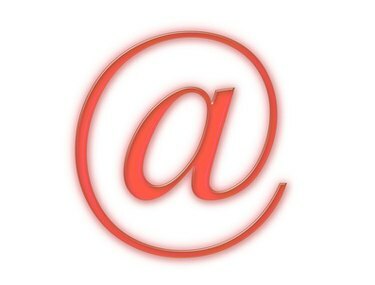
विभिन्न ईमेल प्रोग्रामों का उपयोग करके किसी समूह में संपर्क जोड़ें।
अधिकांश ईमेल क्लाइंट, चाहे वेब-आधारित, डेस्कटॉप या मोबाइल उपकरणों पर, एक संपर्क अनुभाग शामिल करते हैं। यह वह जगह है जहाँ आप अपने संपर्क में आने वाले प्रत्येक व्यक्ति या व्यवसाय के लिए व्यक्तिगत जानकारी संग्रहीत कर सकते हैं। बड़ी संख्या में संपर्कों को व्यवस्थित करने का एक अच्छा तरीका समूह बनाना है। आप संपर्कों को श्रेणियों में विभाजित कर सकते हैं, जैसे व्यक्तिगत संपर्क, व्यावसायिक संपर्क, परिवार और मित्र। जब संपर्क समूह बनाने की बात आती है तो प्रत्येक प्रकार का ईमेल खाता थोड़ा अलग तरीके से काम करता है। सबसे अधिक उपयोग किए जाने वाले कुछ ईमेल प्रोग्रामों- माइक्रोसॉफ्ट आउटलुक, जीमेल और विंडोज लाइव हॉटमेल का उपयोग करके इन चरणों का पालन करें।
माइक्रोसॉफ्ट दृष्टिकोण
स्टेप 1
माइक्रोसॉफ्ट आउटलुक खोलें।
दिन का वीडियो
चरण दो
संपर्क खोलने के लिए नेविगेशन फलक में "संपर्क" आइकन पर क्लिक करें।
चरण 3
"फ़ाइल" मेनू पर क्लिक करें। "नया> फ़ोल्डर" चुनें।
चरण 4
एक नाम टाइप करें जिसे आप एक नए संपर्क समूह के लिए लेबल के रूप में उपयोग करना चाहते हैं। "फ़ोल्डर युक्त" सूची से "संपर्क आइटम" चुनें। चुनें कि आप फ़ोल्डर को कहाँ रखना चाहते हैं। ओके पर क्लिक करें।"
चरण 5
उस संपर्क का चयन करें जिसे आप नए फ़ोल्डर में ले जाना चाहते हैं। "संपादित करें> कट करें" पर क्लिक करें। नेविगेशन फलक में नया फ़ोल्डर चुनें। "संपादित करें> पेस्ट करें" चुनें। यह संपर्क को उसके पिछले फ़ोल्डर से नए फ़ोल्डर में ले जाएगा। आप "संपादित करें> कॉपी करें" (इसके पिछले फ़ोल्डर से स्थानांतरित करने के बजाय) का चयन करके संपर्क की प्रतिलिपि बनाना भी चुन सकते हैं।
चरण 6
फ़ोल्डर में एकाधिक संपर्क जोड़ने के लिए दोहराएं।
जीमेल लगीं
स्टेप 1
अपने जीमेल खाते में लॉग इन करें।
चरण दो
"संपर्क" पर क्लिक करें।
चरण 3
संपर्कों का एक नया समूह बनाने के लिए बाईं ओर "नया समूह" बटन पर क्लिक करें। नए समूह के लिए एक नाम टाइप करें और "ओके" पर क्लिक करें।
चरण 4
संपर्क सूची में उन सभी संपर्कों के आगे चेक बॉक्स चुनें जिन्हें आप समूह में जोड़ना चाहते हैं।
चरण 5
"समूह" बटन पर क्लिक करें। उस समूह का चयन करें जिसमें आप संपर्क जोड़ना चाहते हैं।
विंडोज लाइव हॉटमेल
स्टेप 1
अपने विंडोज लाइव हॉटमेल अकाउंट में लॉग इन करें।
चरण दो
बाएँ फलक में "संपर्क" पर क्लिक करें। "नया" के बगल में स्थित तीर पर क्लिक करें। "समूह" चुनें। नए समूह के लिए एक नाम टाइप करें। एंट्रर दबाये।"
चरण 3
संपर्क सूची में कई संपर्कों का चयन करें जिन्हें आप नए समूह में जोड़ना चाहते हैं।
चरण 4
"समूह में जोड़ें" ड्रॉप-डाउन मेनू पर क्लिक करें। उस समूह का चयन करें जिसे आपने अभी बनाया है। नया संपर्क समूह "सभी संपर्क" के अंतर्गत दिखाई देगा।
टिप
मोबाइल डिवाइस पर संपर्क ईमेल संपर्कों की तरह ही काम करते हैं। अपने विशेष फोन मॉडल पर किसी समूह में संपर्क जोड़ने का तरीका जानने के लिए अपने सेल फोन या पीडीए उपयोगकर्ता मार्गदर्शिका से परामर्श लें।




